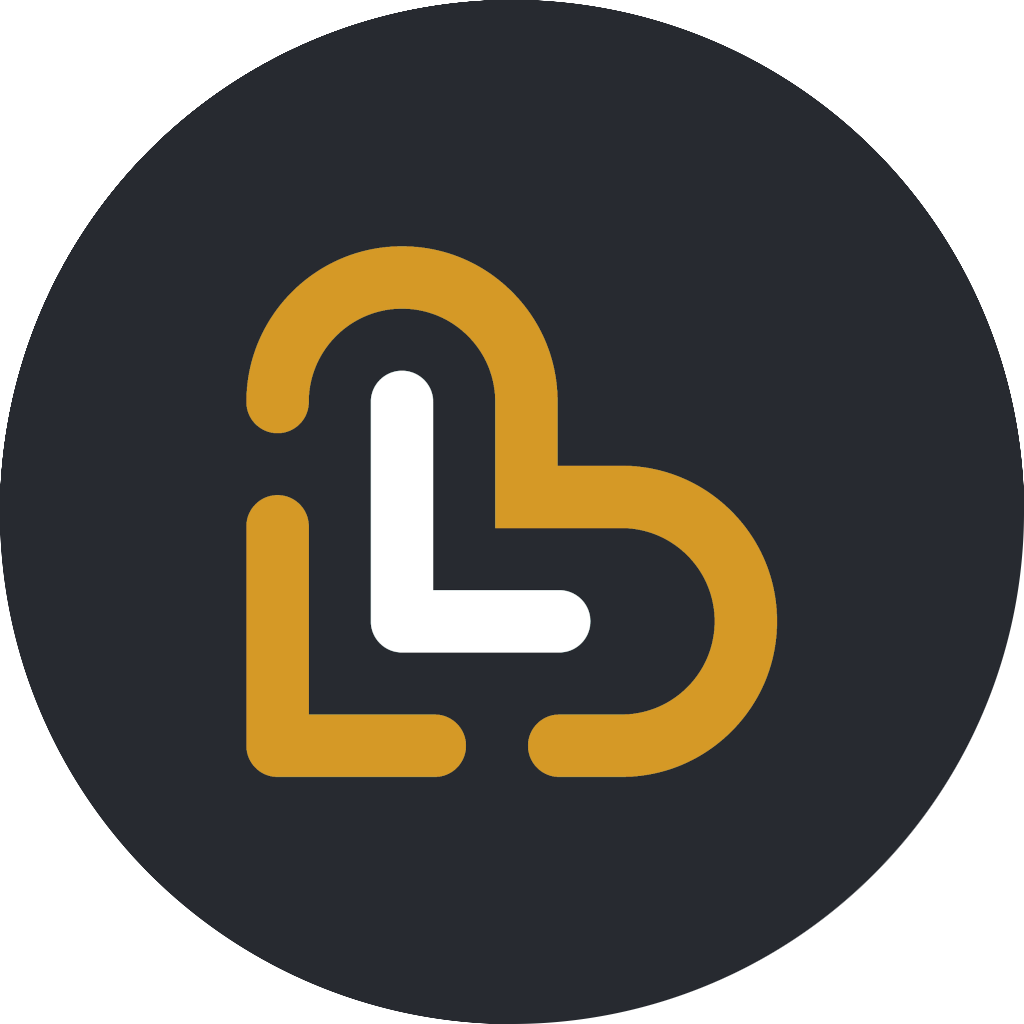Hvordan forbinder jeg til e-conomics?
Her kan du læse om hvordan du forbinder til e-conomic, så du automatisk kan bogføre dine salg og betalinger
Samuel Riad
Seneste opdatering et år siden
Tryk på hovedmenuen og vælg Indstillinger

Indtast din bestyrer pinkode og tryk Fortsæt. Hvis du ikke kender din pinkode eller ikke kan huske den, så læs mere her.

Tryk på Bogføring, og dernæst på den gule plus-knap for at oprette en ny forbindelse til et bogføringssystem

Tryk på e-conomic, og dernæst Fortsæt

Du vil nu blive videresendt til e-conomic. Hvis du ikke allerede er logget ind, så tryk på OK

Indtast den e-mail-adresse du bruger til e-conomic, og tryk Næste

Indtast den adgangskode du bruger til e-conomic, og tryk Log ind

Du vil blive bedt om at godkende at LLPOS får adgang til e-conomic. Tryk Tilføj app

Du får nu en bekræftelse på at din e-conomic-konto er forbundet med LLPOS

Du kan nu lukke dette vindue og vende tilbage til LLPOS. Når du vender tilbage til LLPOS vil du blive bedt om at bekræfte de konti du ønsker at bogføre under i e-conomic.
Det første du skal bekræfte er det salgskontonummer i din kontoplan, hvor salg af almindelige varer skal bogføres.
Når du har valgt kontoen for almindelige varer, så tryk Fortsæt

Vælg nu kontonummeret som bankbetalinger (f.eks. betalinger med kort) skal bogføres. Tryk Fortsæt

Vælg nu kontonummeret som kontantbetalinger skal bogføres. Tryk Fortsæt

Vælg til sidst den kladde som du ønsker at bruge. Tryk Fortsæt

Du er nu færdig med opsætningen. Så snart du lukker en ordre i LLPOS vil den indenfor få minutter blive sendt til e-conomic som en faktura med tilhørende betaling